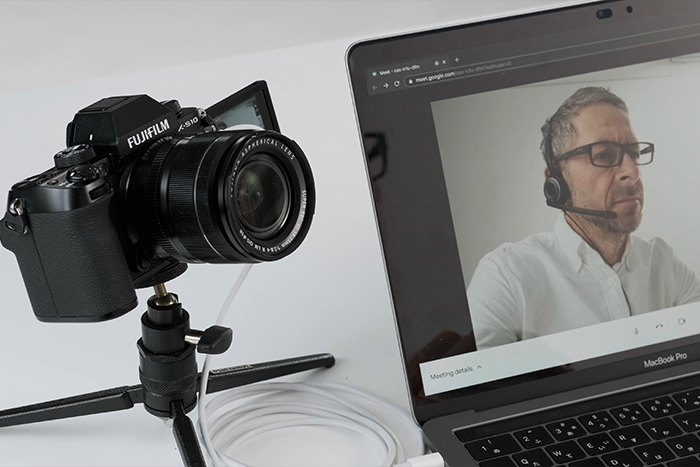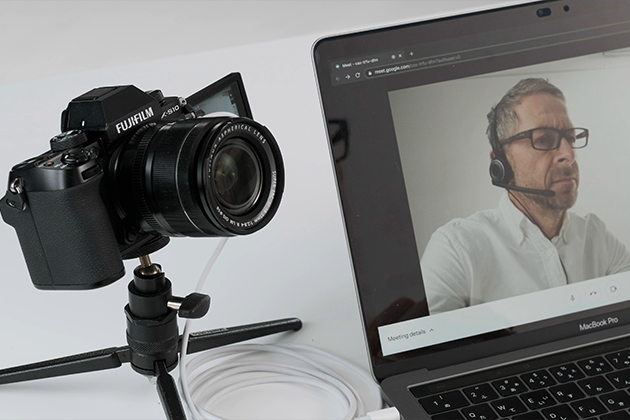カスタマイズ
撮影スタイルや好みに応じてカメラ操作をカスタマイズできる機能を数多く搭載。思い通りのカメラ操作で貴重なシャッターチャンスを逃すことなく捉えることができます。
■C1-C4ポジション
天面のモードダイヤルには[C1]〜[C4]のカスタムポジションが配置されています。画質設定、フォーカス設定、撮影設定の設定値をそれぞれ保存することができ、撮影シーンや用途に応じて使い分けることができます。[C1]ポジションは動きの速い被写体を捉える為に高速連写、フォーカスもコンティニュアスAFに予め設定、[C2]ポジションは被写体を邪魔しないようにシャッター音の鳴らない電子シャッター(ES)に設定するなど、思い通りの設定をそれぞれのポジションに記憶し、瞬時に呼び出すことが可能です。
■Qメニュー
天面には「Q(クリックメニュー)ボタン」を配置。フォーカスモードや顔検出/瞳AF設定など頻繁に変更したいメニューを最大16個まで瞬時に呼び出し、設定の変更が可能です。Q(クイックメニュー)ボタンで呼び出すメニューの数は4/8/12/16個の4パターンから選ぶことができます。クイックメニューを呼び出している時も背景では被写体が表示された状態を維持できるので、しっかりと被写体を見て設定変更の効果を確認したい場合は4個に設定しておくなど、好みに応じてカスタマイズできます。
■Fnボタン
FnボタンやFn(ファンクション)ダイヤルの他、動画撮影ボタン、Q(クイックメニュー)ボタン、ISOボタン、AEL(AEロック)ボタン、AFONボタンなどを任意のメニューの呼び出しボタン(ダイヤル)に変更することが可能です。各ボタン(ダイヤル)の変更は、背面のDISP/BACKボタンの長押しでの呼び出し、またはセットアップメニューの操作ボタン・ダイヤル設定から行うことができます。